パソコンを使っている方の中には、Cドライブしかない状態で使い続けている人も多いのではないでしょうか。
しかし、それでは大切なデータが危険にさらされている可能性があります。
Cドライブにすべてのデータを保存していると、システムトラブルやOSの再インストール時にデータが失われるリスクが高まります。
本記事では、データを守るために必要なパーティション管理の重要性と、その具体的な方法について解説します。
あなたのデータをしっかり守るために、今すぐパーティション管理を始めましょう。
CドライブとかDドライブってなに?
あなたの使用しているパソコンのハードディスクはどのような構成になっているでしょうか?
ひと昔前まではCドライブとDドライブに分かれているケースがほとんどでしたが、現在はCドライブしかPCが増えてきました。
CドライブとDドライブに分かれている場合、2つのケースが考えられます。
ハードディスクが2台ある場合
物理的にハードディスクが2台あって、それぞれ「C」と「D」と名前が付けられているということです。
AとBは?と思った方もいらっしゃると思います。
昔はAとBは別の名前として使われていたのでその次のCから使われていました。
現在はAもBも使われていないケースが多いので、いきなりCからはじまっているように見えるだけですね。
2台構成のメリットとしては、当たり前ですが、1台が壊れても、もう1台は無事ということです。
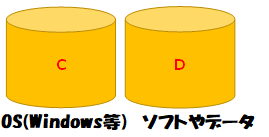
2台のうち1台目(Cドライブ)にWindows等のOSをインストールし、2台目(Dにドライブ)にソフトやデータの保存をすることで、たとえばOSが壊れた場合でもCドライブだけ初期化すれば、Dドライブのソフトやデータは初期化されずに済みます。
Cドライブのみしかない場合だとOSと一緒にソフトやデータも初期化されてしまいます。
ハードディスクが1台のみの場合
一般の方はハードディスクが2台あるパソコンを買う方はあまりいないと思います。
大抵のパソコンはハードディスクは一台しか搭載されていません。
ではハードディスクが1台しか搭載されていない場合は、OSが壊れたらデータも消えてしまうのでしょうか?
いいえ、方法があります。1台のハードディスクをCゾーンとDゾーンというように領域を分ければパソコンはあたかも2台あるかのように認識してくれます。

この領域のことを「パーティション」と呼びます。
2台ある場合と同じように、CドライブにWindows等のOSをインストールし、Dドライブにソフトやデータの保存をすることで、たとえばOSが壊れた場合でもCドライブだけ初期化すれば、Dドライブのソフトやデータは初期化されずに済みます。
購入したパソコンにCドライブとDドライブがある場合は、最初からこのパーティションが区切られているケースがほとんどだと思います。
パーティション分割をしよう
CドライブとDドライブにパーティションを分割して使用することのメリットは十分感じていただけたでしょうか?
しかし、パソコンを購入するとCドライブしかないことも多いです。
このような場合は打つ手がないのでしょうか?
いいえ、「パーティション管理ソフト」を使用することで初心者でも簡単にパーティション分割が可能です。
Windowsの標準機能でも同様のことは可能ですが、初心者には少し敷居が高いです。
今回は例として一番多い構成であるCドライブとDドライブを例にしてお話していますが、さらにEドライブやFドライブと細かく分割することも可能です。
パーティション管理ソフト「MiniTool Partition Wizard」
今回おすすめするソフトはパーティション管理ソフト「MiniTool Partition Wizard」です。
もちろん無料です。有償版もありますが、基本的な機能は備わっているので無料版で十分です。
・CドライブをとCドライブとDドライブにするパーティション分割
・CドライブとDドライブをCドライブのみにするパーティション統合
・各ドライブのサイズの変更
・パーティションのコピー
早速、以下のURLからMiniTool Partition Wizard 無料版をインストールしてみましょう。
https://www.partitionwizard.jp/free-partition-manager.html
インストール後に起動するとこのような画面が立ち上がります。
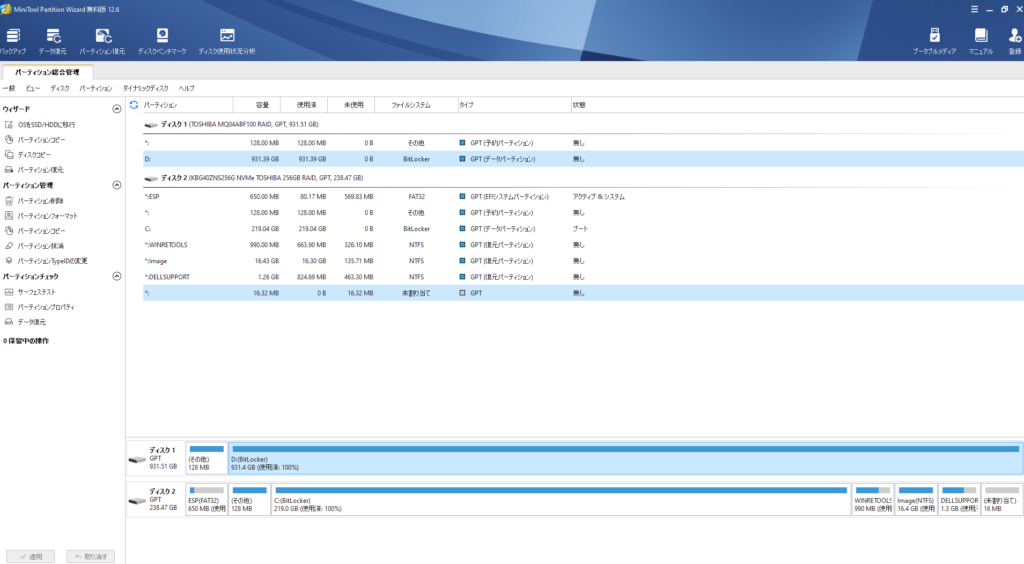
視覚的でとてもわかりやすく、直感的な操作が可能です。
「MiniTool Partition Wizard」の良いところ
「MiniTool Partition Wizard」の使い方自体は参考記事がたくさんあるので割愛しますが、なぜ数あるパーティション管理ソフトの中でこのソフトが良いのかをいくつかご説明します。
実績が豊富なので安心!
全世界で1億以上の使用数を誇ります。
口コミも数百万件以上あり、満足度と安心度が高いことがわかります。
日本語バッチリ!
「全世界で」で想像がついたかと思いますが、海外製のソフトウェアになります。
これだけで抵抗がある方もいるのではないでしょうか?
しかし、日本語化対応がバッチリで変な日本語もなく、違和感なく日本のソフトと同じ感覚で使用することができます。
サポートが手厚い
24時間365日のサポートを受けることができます。
また、SLAが100%、つまり動作保証が100%という驚異の信頼性を誇るソフトです。
※SLAについては以下の記事で説明しています。
とにかくシンプルで誰でも使える!
「MiniTool Partition Wizard」の良さはなんと言ってもこれです。
この手のソフトって小難しそうなイメージがあって初心者には取っつきにくいですよね。
でもこのソフトなら大丈夫です。
そりゃ人気あるよね、と納得できる使いやすさです。ある程度の人ならマニュアルなしでも直感的に操作可能です。
最後に
いかがでしたでしょうか?
パーティションを分割して、OSとデータの管理を分けることはとてもおすすめです。
いざという時に大事なデータが消えてしまってはショックから立ち直りません。
ハードディスク自体の故障であったりした場合はどうしようもないですが、1種の保険としてやってみても良いと思います。
※重要なデータは定期的なバックアップも心がけましょう。
以上、最後までご覧いただきありがとうございました。






